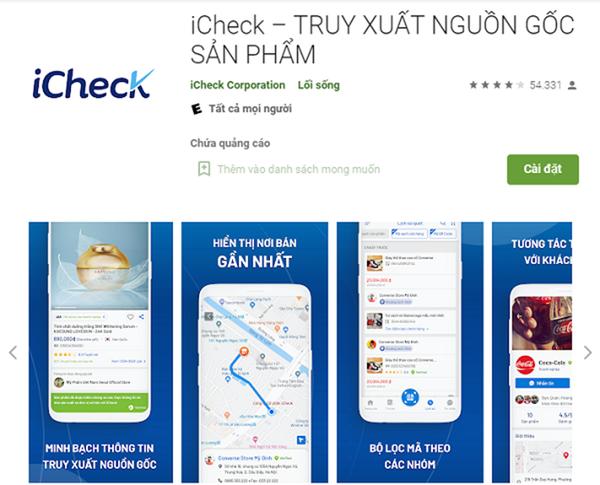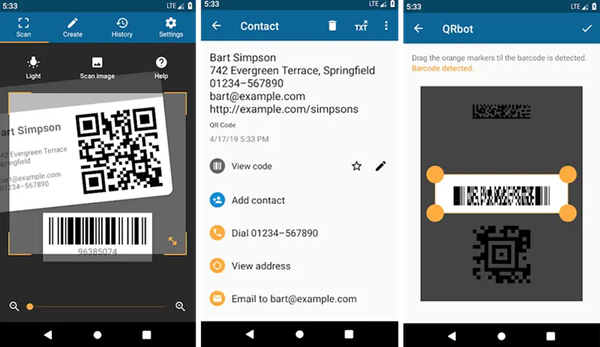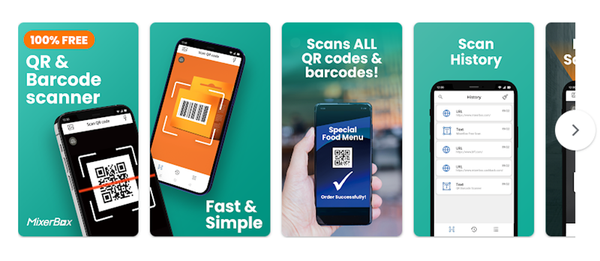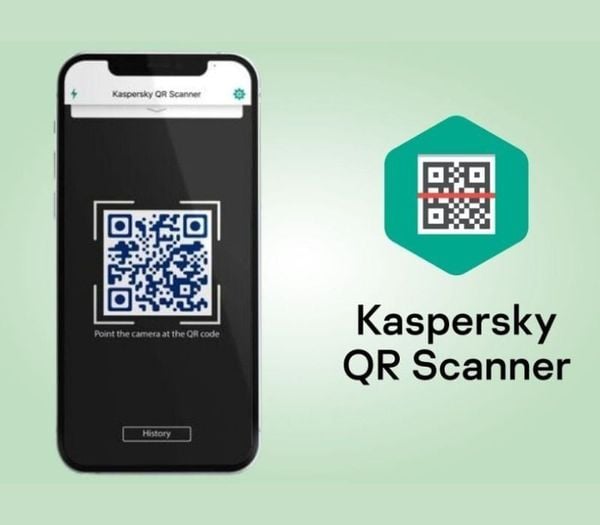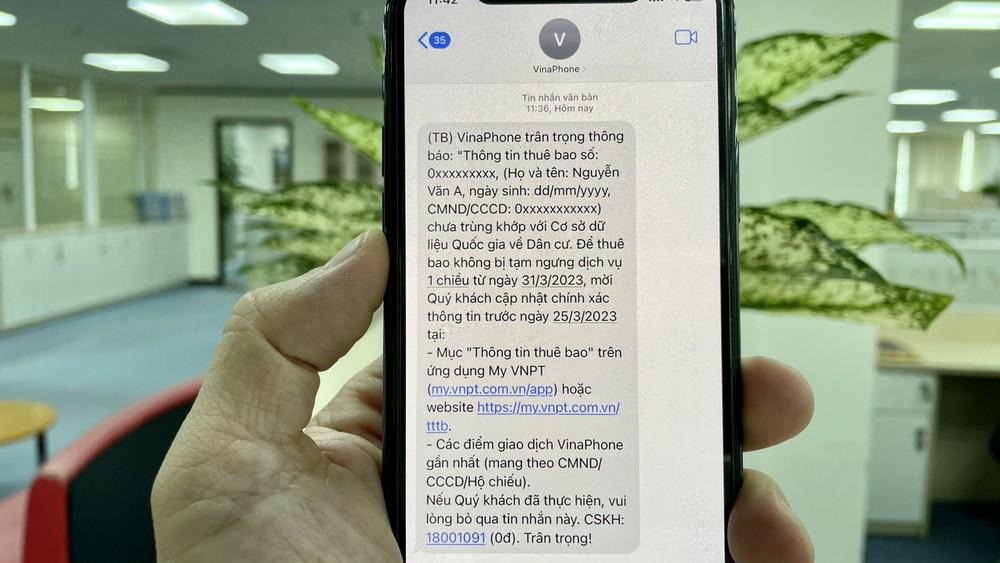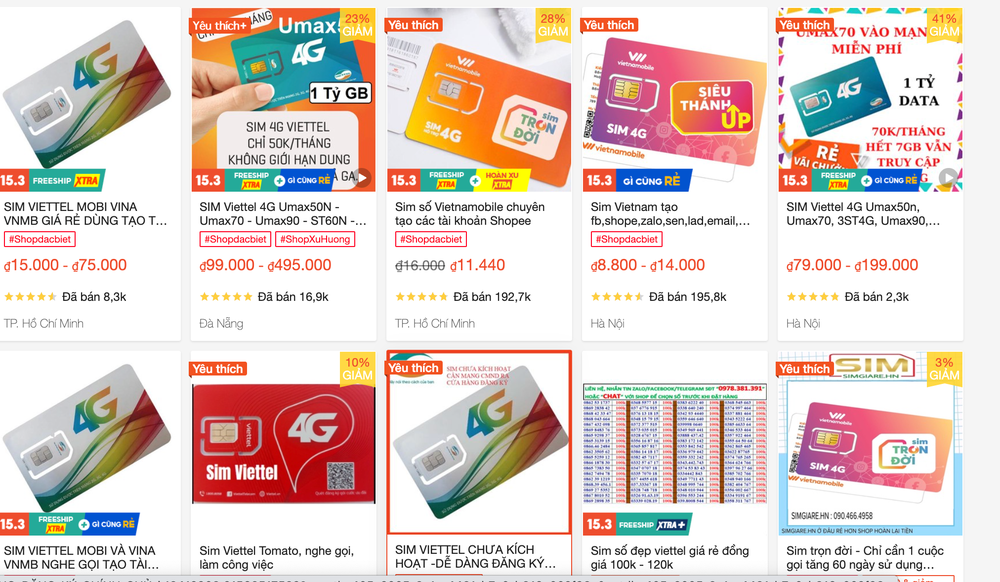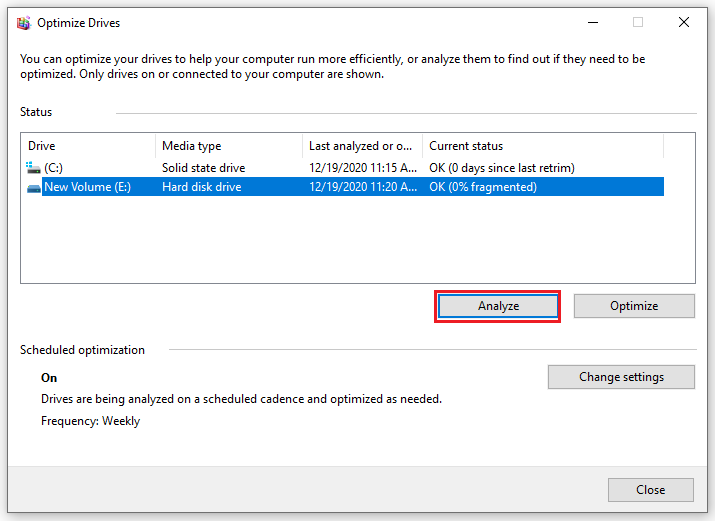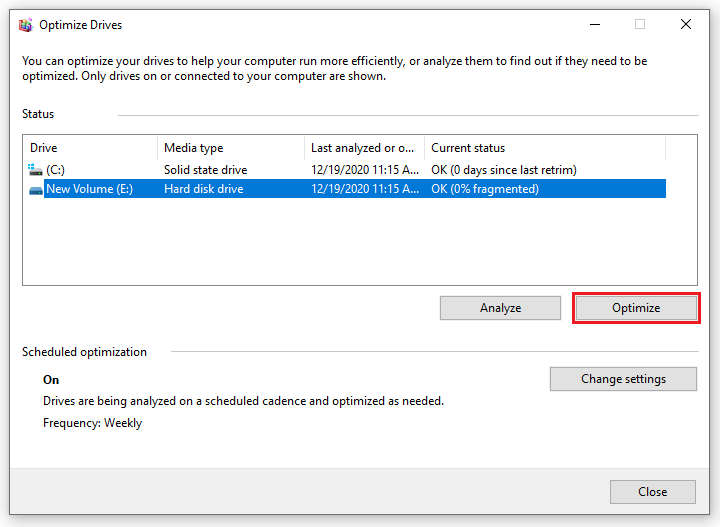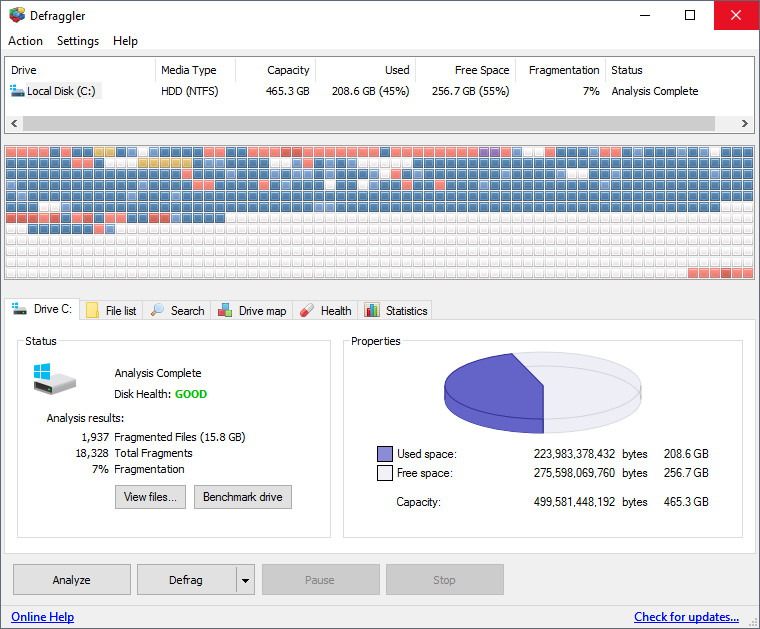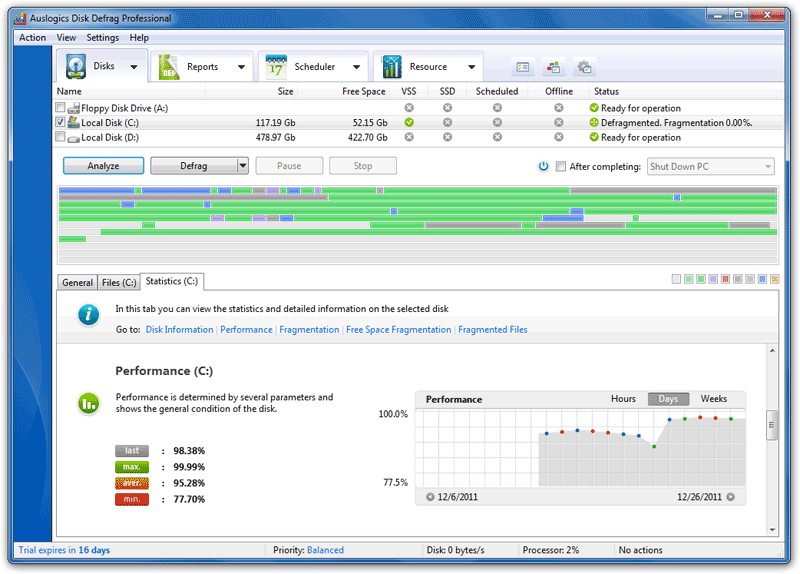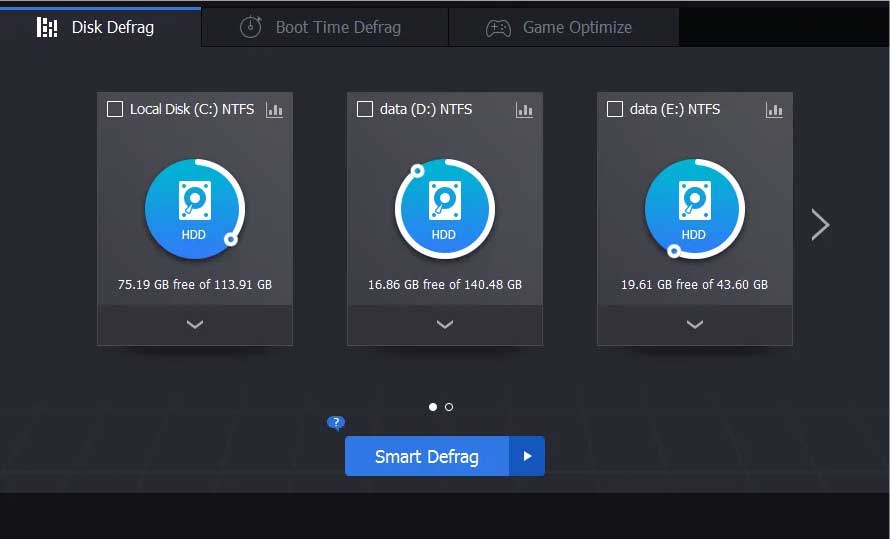Một trong những quyền lợi đối với người lao động đang trong tình trạng thấy nghiệp đó là được hưởng các khoản trợ cấp và quyền lợi từ chế độ bảo hiểm thât nghiệp. Vậy quy trình làm bảo hiểm thất nghiệp như thế nào? Mời bạn hãy cùng EBH tìm hiểu chi tiết trong bài viết dưới đây.
- 4 cách mua thẻ cào điện thoại online Viettel, MobiFone, VinaPhone tiện lợi, an toàn
- 5 ứng dụng giúp ngăn chặn các cuộc gọi quấy rối
- Bí Quyết Để Tăng Tương Tác Trên Facebook (Phần 1) Trang Cá Nhân
- [2024] Quick Solutions for “USB Device Not Recognized” Error
- Hướng dẫn kiểm tra và cập nhật sim chính chủ Viettel, Mobifone và Vinaphone đơn giản ngay tại nhà
Quy trình làm bảo hiểm thất nghiệp năm 2023
1. Hồ sơ hưởng trợ cấp bảo hiểm thất nghiệp năm 2023
Căn cứ theo Điều 16, Nghị định 28/2015/NĐ-CP của Chính phủ quy định hồ sơ đề nghị hưởng trợ cấp thất nghiệp bao gồm:
1) Bản chính sổ bảo hiểm xã hội (bắt buộc)
2) Đơn đề nghị hưởng trợ cấp thất nghiệp theo mẫu do Bộ trưởng Bộ Lao động – Thương binh và Xã hội quy định.
3) Bản chính hoặc bản sao có chứng thực của một trong các giấy tờ sau đây để xác nhận về việc đã chấm dứt hợp đồng lao động hoặc hợp đồng làm việc với người sử dụng lao động.
Người lao động sau khi nghỉ việc có thể yêu cầu công ty cũ cấp cho các giấy tờ sau để phục vụ việc làm hồ sơ hưởng BHTN theo quy định gồm có:
– Hợp đồng lao động hoặc hợp đồng làm việc đã hết hạn hoặc đã hoàn thành công việc theo hợp đồng lao động.
– Quyết định thôi việc, Quyết định sa thải hoặc Quyết định kỷ luật buộc thôi việc.
– Thông báo hoặc thỏa thuận chấm dứt hợp đồng lao động hoặc hợp đồng làm việc.
Quy trình thứ tự các bước làm bảo hiểm thất nghiệp năm 2023
2. Quy trình và thủ tục làm bảo hiểm thất nghiệp
Xem thêm : Cách làm bánh mì bằng nồi chiên không dầu cực kì đơn giản
Thủ tục làm bảo hiểm thất nghiệp mục đích là để người lao động nhận được tiền trợ cấp thất nghiệp đối với người lao động đáp ứng đủ điều kiện hưởng theo quy định. Sau khi chuẩn bị đủ hồ sơ gồm các giấy tờ như đã nêu trên, người lao động có thể thực hiện theo quy trình các bước sau:
Bước 1: Nộp hồ sơ đến Trung tâm dịch vụ việc làm
Trong thời hạn 03 tháng kể từ ngày chấm dứt hợp đồng lao động hay hợp đồng làm việc thì người lao động chưa có việc làm và có nhu cầu hưởng trợ cấp thất nghiệp phải trực tiếp nộp 01 bộ hồ sơ cho trung tâm dịch vụ việc làm tại địa phương nơi người lao động muốn nhận trợ cấp thất nghiệp.
Bước 2. Thời hạn giải quyết hồ sơ
– Trong vòng 15 ngày kể từ ngày nộp hồ sơ, người lao động chưa tìm được việc làm thì đến Trung tâm dịch vụ việc làm thực hiện xác nhận giải quyết hồ sơ hưởng trợ cấp thất nghiệp.
– Trong vòng 20 ngày làm việc kể từ ngày nộp hồ sơ, trung tâm dịch vụ việc làm thực hiện chức năng chi trả tiền trợ cấp thất nghiệp, kèm theo sổ BHXH có xác nhận đã chi trả cho người lao động.
Trong trường hợp không được hưởng trợ cấp thất nghiệp thì trung tâm việc làm phải thông báo cho người lao động bằng văn bản và nêu rõ lý do.
Thời điểm tính hưởng trợ cấp thất nghiệp là từ ngày thứ 16 tính từ ngày nộp hồ sơ.
Bước 3. Nhận tiền chi trả trợ cấp thất nghiệp
Trong vòng 5 ngày làm việc kể từ thời điểm có quyết định duyệt chi trả trợ cấp thất nghiệp, cơ quan BHXH tại địa phương thực hiện chi trả tiền trợ cấp tháng đầu cho NLĐ kèm theo thẻ BHYT.
Hàng tháng, cơ quan BHXH thực hiện chi trả tiền trợ cấp trong vòng 12 ngày tính từ ngày hưởng trợ cấp thất nghiệp của tháng đó nếu không nhận được quyết định tạm dừng hoặc chấm dứt hưởng trợ cấp thất nghiệp của người lao động.
Bước 4: Thông báo tình trạng việc làm cho trung tâm dịch vụ việc làm hàng tháng
Hàng tháng người lao động phải đến Trung tâm dịch vụ việc làm thông báo về việc tìm việc làm trong thời gian đang hưởng trợ cấp thất nghiệp (theo đúng lịch hẹn kèm theo Quyết định trợ cấp thất nghiệp).
Xem thêm : Khám phá cách chạy Android trên máy tính mà không cần dùng đến phần mềm giả lập
Nếu bạn đang hưởng trợ cấp thất nghiệp mà có việc làm mà không thông báo cho trung tâm dịch vụ việc làm thì bạn sẽ bị chấm dứt hưởng trợ cấp thất nghiệp và có thể bị xử phạt vi phạm hành chính từ 1 triệu đồng đến 2 triệu đồng.
Bạn cũng sẽ phải nộp lại cho tổ chức bảo hiểm xã hội số tiền trợ cấp thất nghiệp đã nhận do không khai báo tình trạng việc làm.
3. Infographic tổng quan về Bảo hiểm thất nghiệp năm 2023
Bảo hiểm thất nghiệp là một trong những chính sách an sinh xã hội thiết thực và là quyền lợi của người lao động khi tham gia vào thị trường việc làm, được hỗ trợ một phần thu nhập khi chẳng may lâm vào tình trạng thất nghiệp. Dưới đây là infographic giúp người dân và người lao động có cái nhìn tổng quan về chế độ bảo hiểm thất nghiệp tại Việt Nam năm 2023.
Tổng quan về chế độ bảo hiểm thất nghiệp năm 2023
Như vậy, một trong những khoản tiền hỗ trợ mà người lao động nhận được khi tham gia chế độ BHTN là tiền trợ cấp thất nghiệp. Đây là khoản tiền được trả cho người lao động hàng tháng trong thời gian chưa tìm được việc làm mới. Mức tiền trợ cấp thất nghiệp được tính theo tỷ lệ phần trăm của mức lương bình quân đóng bảo hiểm thất nghiệp trong 6 tháng liên tục gần nhất trước khi mất việc làm.
Người lao động sẽ được nhận tiền hỗ trợ học nghề là khoản tiền được trả cho người lao động để hỗ trợ chi phí học nghề, nâng cao kỹ năng và chuyên môn.
Người lao động cũng có thể được nhận tiền hỗ trợ đào tạo để duy trì việc làm là khoản tiền được trả cho người lao động để hỗ trợ chi phí đào tạo khi có yêu cầu của người sử dụng lao động hoặc do thay đổi công nghệ, sản phẩm hoặc hàng hóa.
Để được hưởng chế độ bảo hiểm thất nghiệp, bạn phải thuộc đối tượng tham gia bảo hiểm thất nghiệp và có đủ các điều kiện theo quy định của Luật Việc làm 2013. Bạn phải nộp hồ sơ yêu cầu hưởng bảo hiểm thất nghiệp tại cơ quan quản lý lao động hoặc cơ sở dịch vụ việc làm có thẩm quyền trong vòng 03 tháng kể từ ngày mất việc làm.
Hiện nay, bạn có thể tra cứu bảo hiểm thất nghiệp online qua website của Bảo hiểm xã hội Việt Nam để biết thông tin về quá trình đóng góp và quyền lợi hưởng BHTN của mình.
Trên đây là những chia sẻ về quy trình làm bảo hiểm thất nghiệp của người lao động và infographic tổng quan về hưởng chế độ BHTN năm 2023. Bảo hiểm xã hội điện tử EBH hy vọng những thông tin này có ích cho bạn.
Mạnh Hùng – EBH
Nguồn: https://leplateau.edu.vn
Danh mục: Thủ Thuật


.png)
.jpg)
.jpg)

/fptshop.com.vn/uploads/images/tin-tuc/175003/Originals/cach-chuyen-tien-tu-sdt-nay-sang-sdt-khac.jpg)
/fptshop.com.vn/uploads/images/tin-tuc/175003/Originals/cach-chuyen-tien-tu-sdt-nay-sang-sdt-khac-1.jpg)
/fptshop.com.vn/uploads/images/tin-tuc/175003/Originals/cach-chuyen-tien-tu-sdt-nay-sang-sdt-khac-2.jpg)
/fptshop.com.vn/uploads/images/tin-tuc/175003/Originals/cach-chuyen-tien-tu-sdt-nay-sang-sdt-khac-3.jpg)
/fptshop.com.vn/uploads/images/tin-tuc/175003/Originals/cach-chuyen-tien-tu-sdt-nay-sang-sdt-khac-4.jpg)
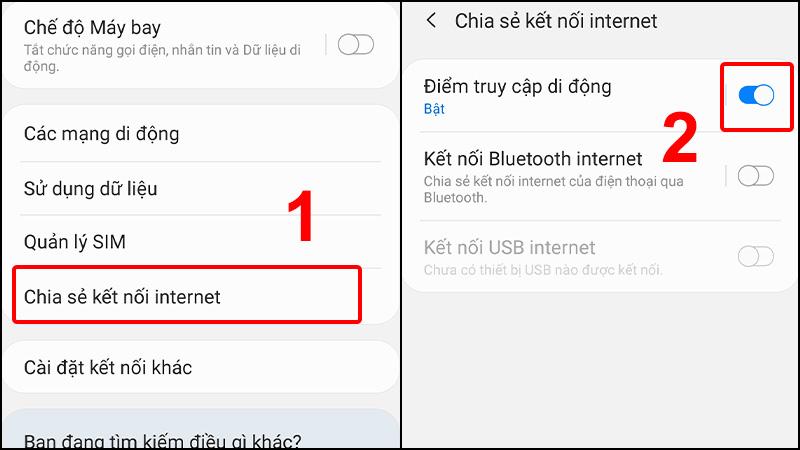

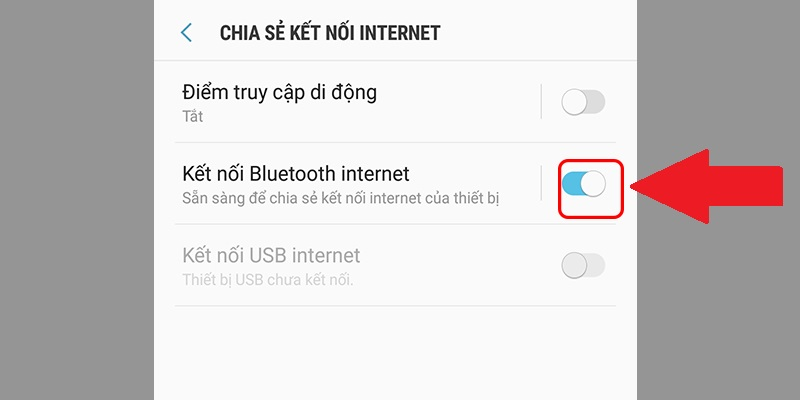
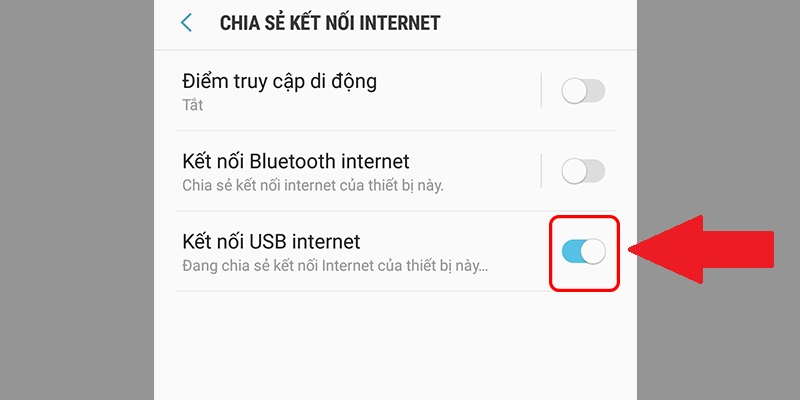





 2. Sim data 4G Viettel 7G/tháng x 12 tháng = 84Gb, không giới hạn lưu lượng sử dụng
2. Sim data 4G Viettel 7G/tháng x 12 tháng = 84Gb, không giới hạn lưu lượng sử dụng